Slack teme: prilagodite svojo produktivnost
Kaj se zgodi, če jih imate več Ohlapnost delovnih prostorov, ki jih morate spremljati? Ali kaj, če želite prilagoditi svoje Slack kanal ustrezati vaši poslovni blagovni znamki? Slackova orodja za prilagajanje tem lahko uporabite za ustvarjanje tem Slack, ki se popolnoma prilegajo z uporabo barve in več.
Kje najti novo temo Slack
Preden se potopite v ustvarjanje edinstvene teme, lahko najdete teme Slack po meri, pripravljene za uporabo v spletu. Lahko greste v razdelek Nastavitve znotraj Slacka in poiščete nekaj tem, med katerimi lahko izbirate, ali pa hitro poiščete Google, da poiščete več spletnih mest, kjer lahko uporabniki Slacka delijo svoje teme po meri. Nekatera od teh spletnih mest vključujejo:
- Sladke teme so narejene iz teh
- SlackThemes.net
- Breza
Pri vsaki temi boste videli šestnajstiške vrednosti, ki jih potrebujete za prilagoditev lastnega kanala Slack. Te šestnajstiške vrednosti boste uporabili za dodajanje nove teme svojim nastavitvam.

Petri Oescher / Getty Images
Kako dodati novo temo Slack
-
Ko najdete temo, ki jo želite uporabiti, izberite in kopirajte šestnajstiške vrednosti.
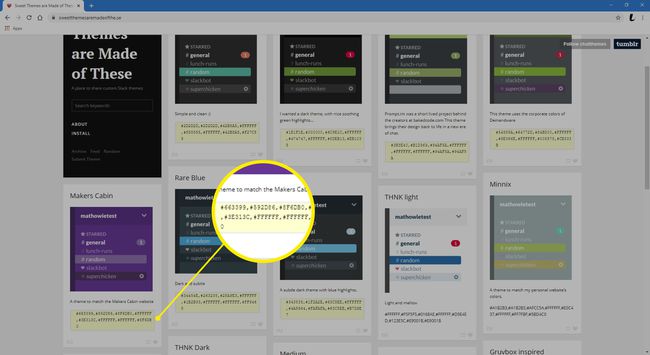
-
Na namizju odprite Slack in se prijavite kot običajno. V delovnem prostoru, ki ga želite spremeniti, izberite ime delovnega prostora v zgornjem levem kotu.
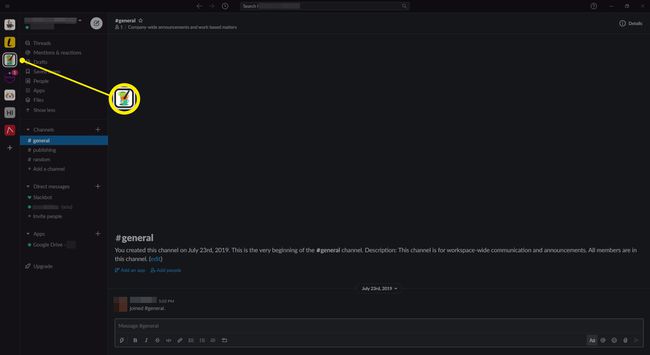
-
Izberite Nastavitve.
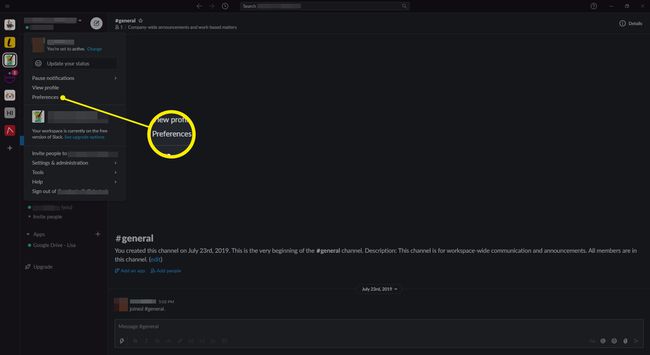
-
V levem meniju izberite Izberi Teme.

-
Na dnu strani, pod Barve, izberite Ustvarite temo po meri.
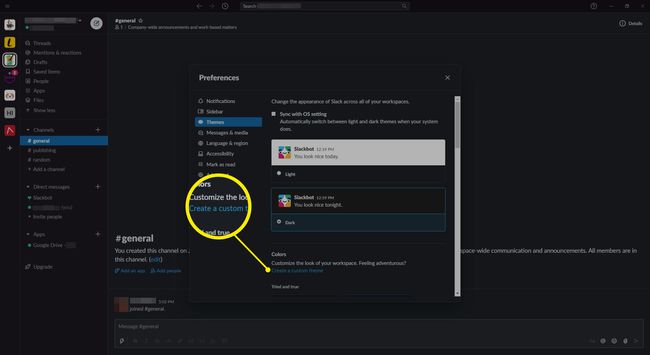
-
Od leve proti desni prilepite svoje šestnajstiške kode vrednosti v vsako polje, da ustvarite svojo temo po meri.
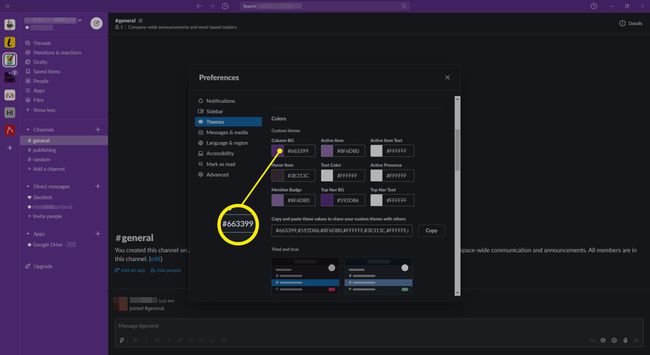
Kot hitro bližnjico izbrišite šestnajstiške kode vrednosti iz "kopirajte in prilepite te vrednosti, da delite svoje tema z drugimi«, nato prilepite svoje šestnajstiške vrednosti, tako kot ste jih kopirali, in vaša tema bo dokončan.
Voila. Vaša Slack tema je končana.
Kako prilagoditi in ustvariti lastno temo Slack
Ne najdete teme, ki vam je všeč, ki jo je ustvaril nekdo drug? S pomočjo Slackovih vgrajenih orodij za prilagajanje tem lahko preprosto ustvarite svojo temo. Vse, kar morate storiti, da začnete, je, da se prijavite v delovni prostor Slack, ki ga želite prilagoditi.
Vaš delovni prostor Slack je edinstven in obstaja neskončno število načinov, kako prilagoditi svoj prostor svojim potrebam. Izberete lahko na primer, da ustvarite temno temo Slack za pozno delo, da se oči ne naprežejo. Ustvarite lahko tudi več tem, ki ustrezajo vsakemu delovnemu prostoru, tako da lahko preprosto izbirate med njimi v stranski vrstici.
-
V zgornjem levem kotu izberite ime delovnega prostora, ki ga želite prilagoditi, nato izberite Nastavitve.
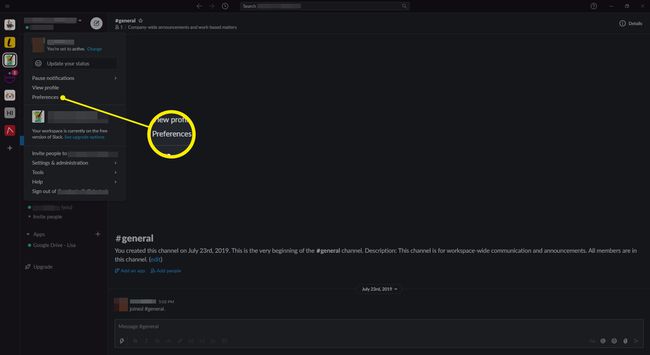
-
V Nastavitve, izberite Teme. Tukaj boste našli seznam vseh sprememb, ki jih lahko naredite v svoji temi na Slacku.

-
Poiščite Barve. Tukaj boste videli šestnajstiške kode vrednosti za vsako barvo, ki sestavlja vašo trenutno temo Slack. Spremembe tukaj bodo vplivale na celoten videz in občutek vaše teme.
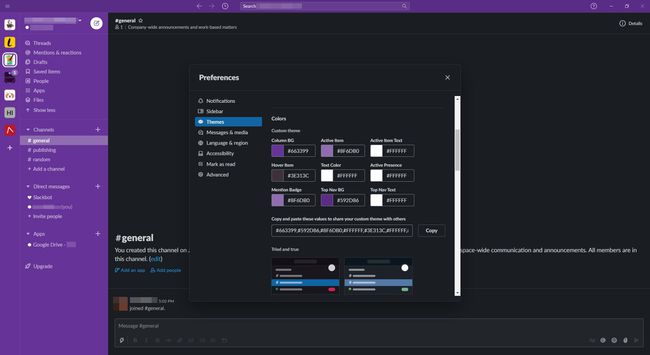
-
Če želite izbrati svojo barvo, preprosto izberite barvni vzorec na levi strani vsake šestnajstiške vrednosti, da vidite vse barve, ki so na voljo.
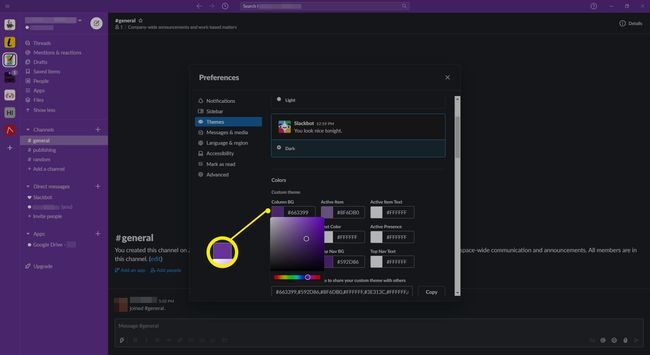
Vsaka barva predstavlja določeno območje vaše stranske vrstice. Na primer, "stolpec BG" je barva ozadja za celotno stransko vrstico.
Ko končate s spreminjanjem barv stranske vrstice, preprosto zapustite svoje nastavitve, da shranite svoje delo.
Svojo temo lahko kadar koli spremenite ali zamenjate s Slackovimi funkcijami za prilagajanje, ki so enostavne za uporabo. Nadaljujte in eksperimentirajte, da vidite, katere barvne sheme vam najbolj ustrezajo.
Kako deliti svojo temo po meri
Želite svojo novo in prilagojeno temo deliti s svojimi sodelavci ali člani delovnega prostora? To lahko storite preprosto z uporabo šestnajstiških vrednosti, ki ste jih zdaj navedli kot svojo temo.
-
Izberite ime svojega delovnega prostora in pojdite na Nastavitve > Teme.

-
Poiščite Tema po meri.

-
Izberite celotno vrstico šestnajstiških kod vrednosti Kopirajte in prilepite te vrednosti, da svojo temo po meri delite z drugimi in izberite Kopirati.
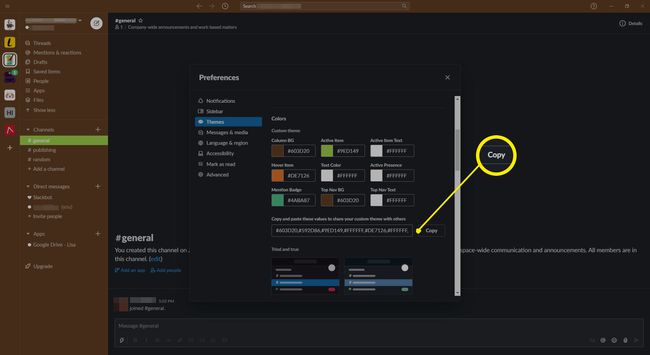
-
Te kode lahko nato prilepite v Slack, da jih delite z vsemi drugimi člani.
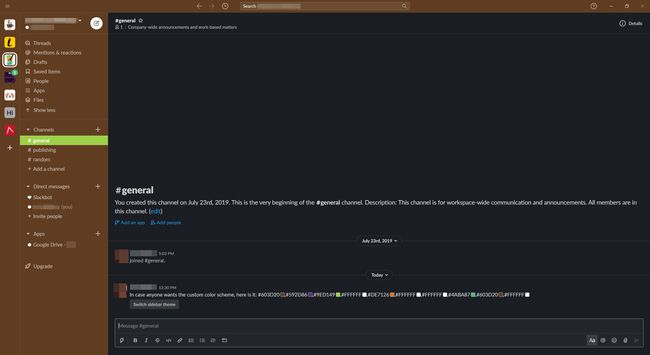
Ko s temi kodami kopirate in prilepite svojo temo v Slack, bo orodje samodejno dodalo barvni vzorec kodi. Poleg tega bodo člani vašega delovnega prostora lahko izbirali Preklopi temo stranske vrstice v svojem sporočilu, da takoj spremenite njihovo temo.
Kako prilagoditi ikono Slack
Ko imate temo, ki popolnoma ustreza vašemu podjetju, blagovni znamki ali osebnim potrebam, je čas, da sklenete dogovor z ustrezno ikono Slack. Vaša ikona Slack je lahko veliko stvari, vključno z logotipom vašega podjetja, nenavadno vašo fotografijo ali prilagojeno grafiko. Nebo je tukaj meja.
Ikono delovnega prostora lahko spremenijo samo uporabniki, ki so lastniki svojega delovnega prostora Slack, so skrbniki delovnega prostora ali lastniki organizacije.
-
Prijavite se v delovni prostor Slack, za katerega želite prilagoditi ikono. Druga možnost je, da v aplikaciji Slack izberete ikono svojega delovnega prostora in nato izberite Nastavitve in administracija > Prilagoditi . To bo odprlo delovni prostor v vašem brskalniku.
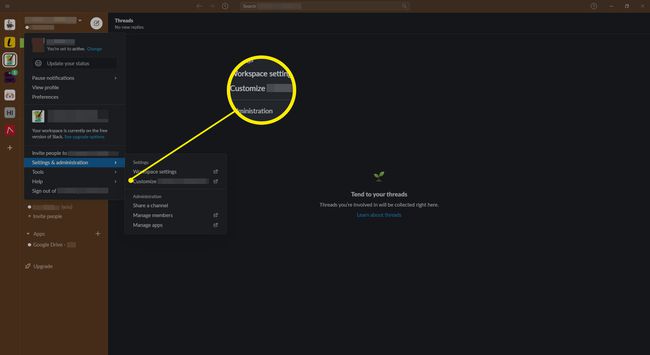
-
Na levi strani zaslona izberite ime delovnega prostora in izberite Prilagoditi.
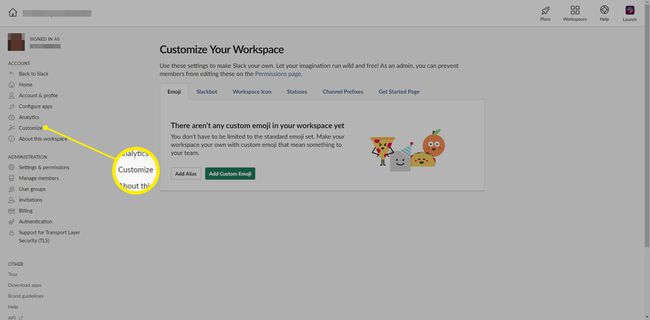
-
Izberite Ikona delovnega prostora znotraj okna namizja.
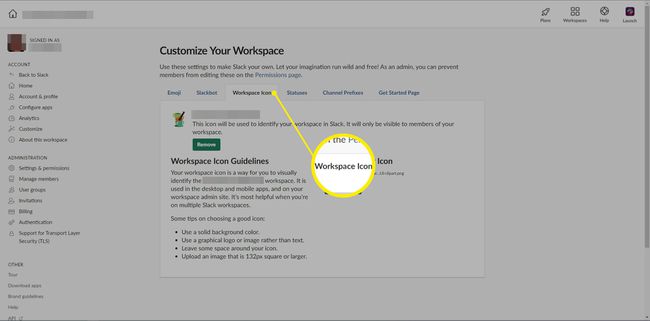
-
Izberite Izberite datoteko, nato poiščite želeno sliko.
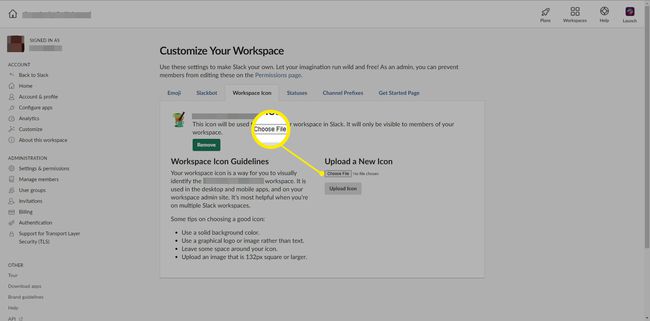
-
Izberite datoteko, nato izberite Odprto.

-
Izberite Ikona za nalaganje.
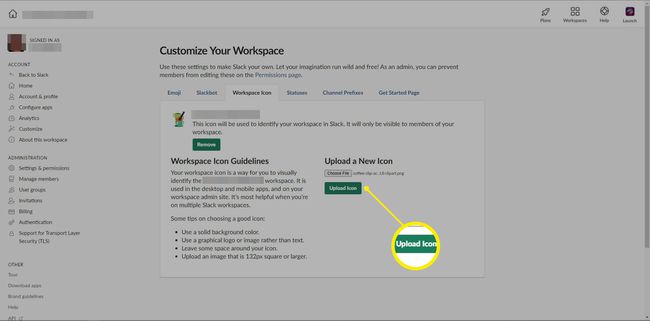
-
Zdaj lahko obrežete svojo ikono s pikčastim kvadratom. Izberite in povlecite, da obrežete sliko.
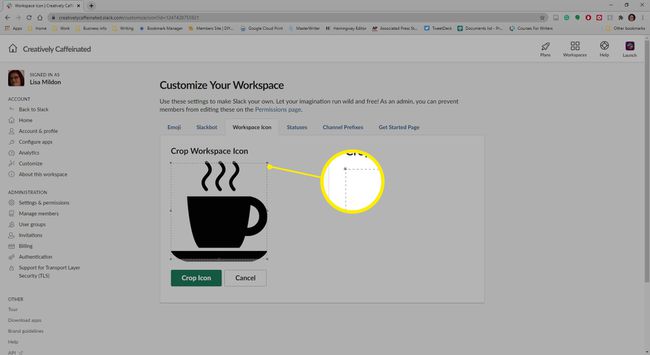
-
Ko končate, izberite Ikona za obrezovanje.

